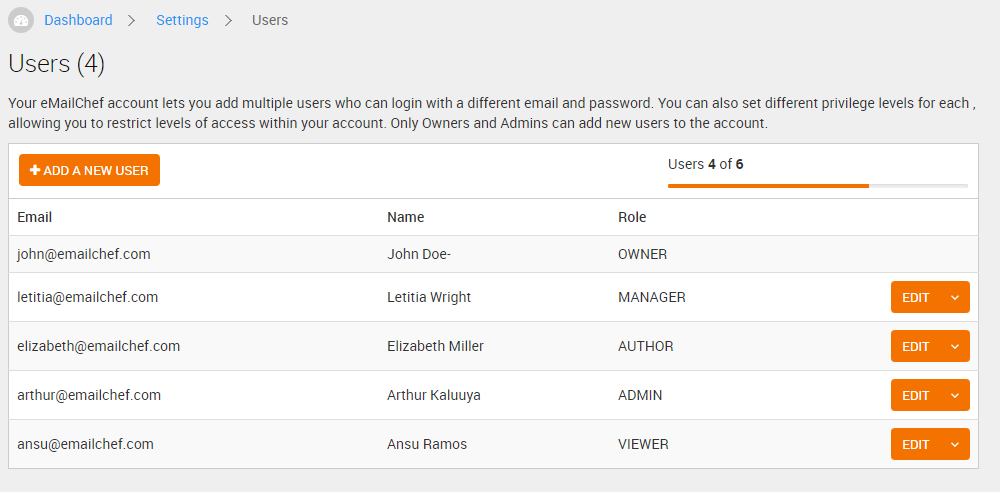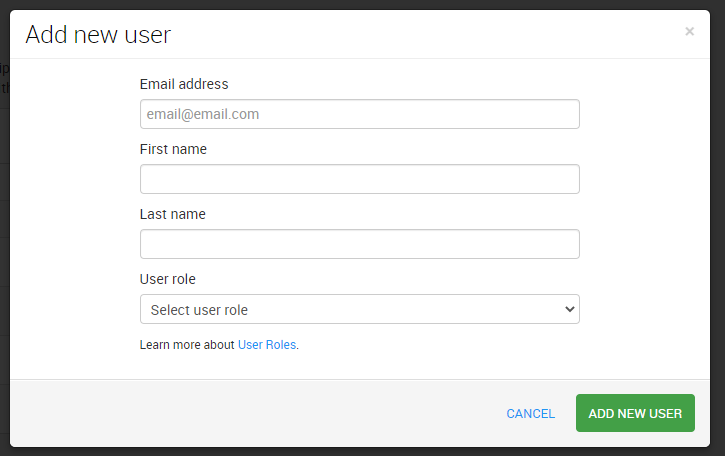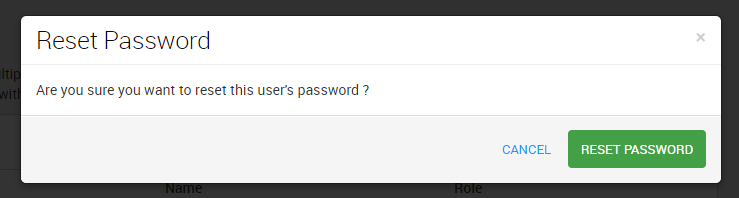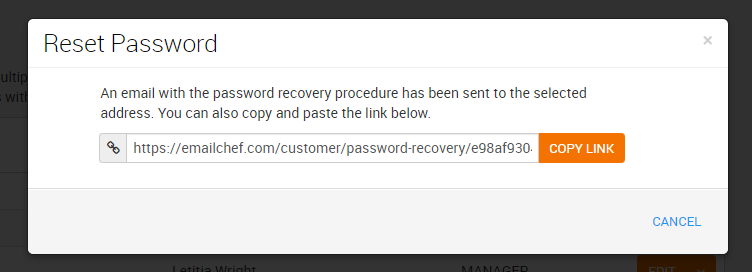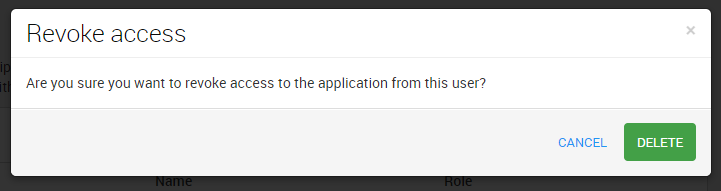Las cuentas de Emailchef pueden tener hasta cinco niveles de acceso disponibles para los usuarios: Espectador, Autor, Gestor, Administrador y Propietario.
Una cuenta puede tener un solo Propietario, y otros usuarios que tengan acceso con ciertos niveles de permiso que les hayan sido asignados. Tanto el propietario como el administrador pueden invitar a otros usuarios a unirse a la cuenta, y asignar niveles a cada usuario. El propietario o administrador también puede revocar el acceso de los usuarios en cualquier momento.
Su plan de envíos determina la cantidad de niveles de acceso disponibles para los usuarios de una cuenta.
Niveles de usuario
Propietario
El propietario sirve como el contacto principal de la cuenta. Los propietarios pueden realizar todas las acciones en la cuenta, como invitar a nuevos usuarios y revocar su acceso. Pueden comprar nuevos servicios de Emailchef, editar información de facturación, cambiar el nombre de la empresa u organización y solicitar el cierre de la cuenta. Solo el propietario puede conectar la cuenta a un plugin o aplicación de Emailchef y agregar o acceder a las API’s.
Administrador
El administrador tiene permisos similares a los del propietario. Un administrador puede comprar nuevos servicios en Emailchef y editar la información de facturación. Pero no puede revocar el acceso del propietario de la cuenta, cambiar el nombre de la empresa u organización ni solicitar el cierre de la cuenta. Además, un administrador no puede conectar la cuenta a un plugin o aplicación de Emailchef, ni tampoco agregar o conectar la cuenta a las API’s.
Gestor
El gestor puede crear y enviar campañas, crear y administrar los autoresponders, importar nuevos contactos, agregar o eliminar remitentes, establecer nuevas autenticaciones de dominio y ver los reportes. El gestor no puede ver la información de facturación, tampoco exportar datos de los contactos, revocar el acceso de otros usuarios, ni solicitar el cierre de la cuenta.
Autor
Un autor puede preparar cualquier campaña o autoresponder para el envío, incluida la configuración de nuevos segmentos de lista. El autor también puede crear, editar o eliminar los borradores de campaña y las plantillas. No puede enviar la campaña o activar autoresponders. Tampoco puede importar o exportar contactos, agregar o eliminar remitentes, establecer nuevas autenticaciones de dominio, ni tampoco ver información de facturación, así como tampoco pueden revocar el acceso a otros usuarios o solicitar el cierre de la cuenta.
Espectador
El espectador puede ver e imprimir los reportes. Puede ver, pero no administrar, importar o exportar información de los contactos. No puede editar ni enviar campañas guardadas como borradores, y aunque sí puede ver los datos de los autoresponders, no puede editarlos. En resumen, los espectadores pueden ver datos pero no pueden agregar ni administrar datos dentro de la cuenta.
Brindar acceso a la cuenta
En la página de Usuarios se muestra el nombre de usuario y dirección de correo electrónico, los nombres y la función de los usuarios de todos los que tienen acceso a su cuenta de Emailchef.
Desde esta página, puede agregar e invitar a un nuevo usuario, revocar el acceso de un usuario actual, cambiar permisos y enviar un email para la recuperación de contraseña.
Para brindar acceso a un nuevo usuario:
- Vaya a Configuración y haga clic en la pestaña “USUARIOS”.
- Haga clic en el botón “+ AGREGAR UN NUEVO USUARIO”.
- Ingrese la dirección de correo electrónico del nuevo usuario. La dirección servirá como nombre de usuario.
- Ingrese el nombre y apellido del usuario.
- En “Rol de usuario”, seleccione un rol.
- Para completar el procedimiento, haga clic en el botón “AGREGAR NUEVO USUARIO”. La invitación se enviará automáticamente a la dirección de correo electrónico del nuevo usuario.
- En el correo de invitación se le pide al destinatario que se una a su cuenta de acuerdo al rol de usuario que Usted seleccionó. El destinatario recibe un nombre de usuario asignado y una contraseña que puede cambiar en cualquier momento después de iniciar sesión.
Solucionar problemas al invitar a un nuevo usuario
Si un usuario al que invitó a unirse a su cuenta no ha recibido su invitación, es posible que haya un problema de entrega. A continuación se explica cómo encontrar y solucionar los problemas más comunes:
- La dirección de correo electrónico contenía errores o estaba mal escrita
Asegúrese de haber escrito la dirección de correo electrónico correcta cuando envió la invitación. - El correo electrónico aún está en tránsitoDependiendo del tráfico de Internet y la ocupación del ISP del destinatario, un mensaje puede tardar incluso horas en entregarse. Es más probable que esto suceda durante las vacaciones o en horas pico de envío.
- El correo electrónico ha sido bloqueado por filtros antispam.
Pídale al destinatario que revise en el folder de spam para ver si el correo de activación está ahí. Si no está, es posible que haya sido bloqueado por el servidor. Pídale a su usuario que agregue el remitente support@emailchef.net a su lista de contactos (confirmación de buzón) y envíe un nuevo correo de recuperación de contraseña.
- El correo electrónico está siendo bloqueado por un firewall corporativo.
Los servidores de correo electrónico corporativos a veces tienen firewalls que bloquean algunos correos electrónicos por razones de seguridad y para evitar correos spam. Pregúntele a su destinatario si tiene una dirección alternativa que pueda usar, o pídale que consulte con el administrador de su servidor para ver si necesita incluir en su lista blanca el servidor de envío de Emailchef.
Para enviar un correo electrónico de recuperación de contraseña a un usuario:
- En Configuración, haga clic en la pestaña “USUARIOS”.
- En el menú desplegable, seleccione el usuario al que desea enviar el correo electrónico.
- Seleccione “Cambiar contraseña”.
- En la ventana que se muestra, haga clic en “RESTABLECER CONTRASEÑA”.
- Presione “Aceptar“, y el correo electrónico de recuperación de contraseña se enviará automáticamente al usuario. El usuario puede cambiar la contraseña al acceder a la cuenta.
Alternativamente, al hacer clic en el botón “RESTABLECER CONTRASEÑA” también se abre una nueva ventana donde puede encontrar el enlace de recuperación de contraseña. Puede copiar este enlace y enviarlo directamente a su usuario.
Cambiar nivel de acceso de una cuenta
Un administrador puede cambiar el nivel de acceso de un usuario desde la página Usuarios
Para cambiar el nivel de acceso de un usuario:
- En Configuración, haga clic en la pestaña “USUARIOS”.
- Haga clic en el botón “EDITAR” del usuario cuyo nivel de acceso desea cambiar.
- En “Rol de usuario”, elija un nuevo rol.
- Haga clic en “EDITAR USUARIO”.
- Seleccione “Aceptar” y se asignará el nuevo rol del usuario.
Transferencia de propiedad de una cuenta
Para transferir la propiedad de una cuenta a un administrador, por favor comuníquese con el equipo de soporte de Emailchef.
Revocar el acceso a la cuenta de un usuario
Los propietarios y administradores pueden revocar el acceso de un usuario en cualquier momento. Los administradores también pueden revocar su propio acceso. Los usuarios con el rol de Gestor, Autor o Espectador no pueden revocar el acceso.
Una vez que se ha revocado el acceso de un usuario, éste ya no podrá iniciar sesión. Los propietarios y administradores podrán volver a invitar a los usuarios revocados a tener un rol en la cuenta.
Para revocar el acceso de un usuario:
- En Configuración, haga clic en la pestaña “USUARIOS”.
- En el menú desplegable, seleccione el usuario cuyo acceso desea revocar.
- Elija “Revocar acceso”.
- Confirme haciendo clic en el botón “ELIMINAR”.
- Presione “Aceptar“, y el usuario perderá el acceso y será eliminado automáticamente de la lista de Usuarios.
Nota: El propietario o administrador de una cuenta puede volver a invitar a un usuario revocado en cualquier momento.
Revocar su propio acceso
Cuando se revoca la cuenta, su perfil se elimina y ya no puede acceder a la cuenta. Si esta es la única cuenta con la que tiene acceso al programa, su nombre de usuario y contraseña ya no funcionarán.
Para revocar permanentemente su propio acceso, siga estos pasos:
- En Configuración, haga clic en la pestaña “USUARIOS”.
- En el menú desplegable, seleccione su cuenta.
- Elija “Revocar acceso”.
- Confirme haciendo clic en el botón “ELIMINAR”.
- Presione “Aceptar“, y habrá revocado su cuenta, la cual se cerrará automáticamente.
Top Account Actions
| OWNER | ADMIN | MANAGER | AUTHOR | VIEWER | |
|---|---|---|---|---|---|
| Inviting one or more users with the ADMIN role | |||||
| Inviting one or more users with the MANAGER role | |||||
| Inviting one or more users with the AUTHOR role | |||||
| Inviting one or more users with the VIEWER role | |||||
| Revoke OWNER access | N/A | ||||
| Revoke an ADMIN access | |||||
| Revoke any role of MANAGER, AUTHOR, or VIEWER access | |||||
| Make purchase of an Emailchef service or to view/edit billing information | |||||
| Request the account closure | |||||
| Add a new sender | |||||
| Remove a sender | |||||
| Set and manage Domain authentication | |||||
| Change a proper Password |
CONTACT MANAGEMENT
| OWNER | ADMIN | MANAGER | AUTHOR | VIEWER | |
|---|---|---|---|---|---|
| Create, Update, Delete Contact Lists | |||||
| Create new Custom fields | |||||
| Create, Update, Delete Contact Segments | |||||
| Create, Update, Delete Sign-Up Forms | |||||
| Import contacts | |||||
| Export contacts | |||||
| Unsubscribe contacts | |||||
| Add contact email addresses/domains in the Global Blacklist | |||||
| Manage “Update “your Preferences” section | |||||
| Preview contact lists | |||||
| Preview Segments | |||||
| Preview Contact Profile Page | |||||
| Preview Contact Report |
NEWSLETTER TEMPLATE MANAGEMENT
| OWNER | ADMIN | MANAGER | AUTHOR | VIEWER | |
|---|---|---|---|---|---|
| Create, Clone, and Delete a newsletter template | |||||
| Edit Flow Details (Subject Line, Choose a Sender, Preheader) | |||||
| Preview the newsletter template |
CAMPAIGN OR AUTORESPONDER MANAGEMENT
| OWNER | ADMIN | MANAGER | AUTHOR | VIEWER | |
|---|---|---|---|---|---|
| Create, Clone, and Delete a Flow | |||||
| Edit Flow Details (Subject Line, Choose/change a Sender, Preheader) | |||||
| Edit Email Content | |||||
| Edit Autoresponder Flow Triggers and other parameters | |||||
| Send or schedule a campaign mailing | |||||
| Enable od disable an Autoresponder | |||||
| Preview Draft version of a campaign |
REPORTS
| OWNER | ADMIN | MANAGER | AUTHOR | VIEWER | |
|---|---|---|---|---|---|
| Edit Autoresponder Flow Triggers and other parameters | |||||
| Send or schedule a campaign mailing | |||||
| Export contacts from Reports | |||||
| Preview and analyze Reports | |||||
| Print Reports |